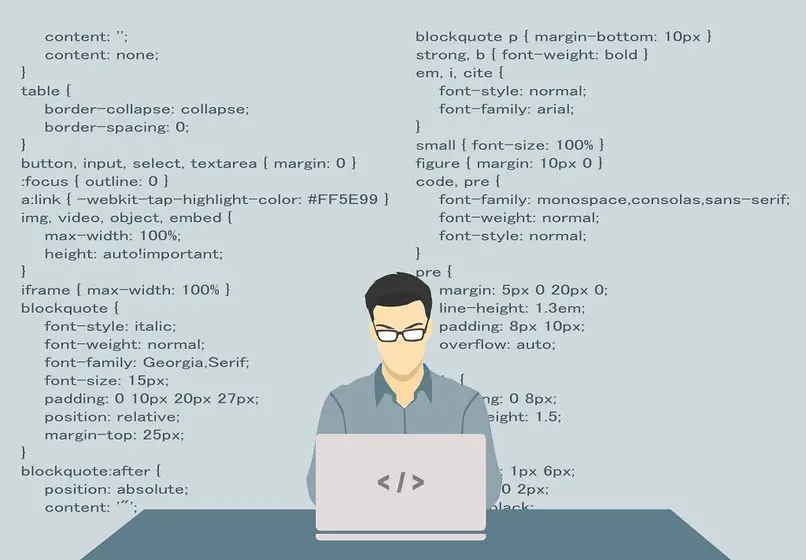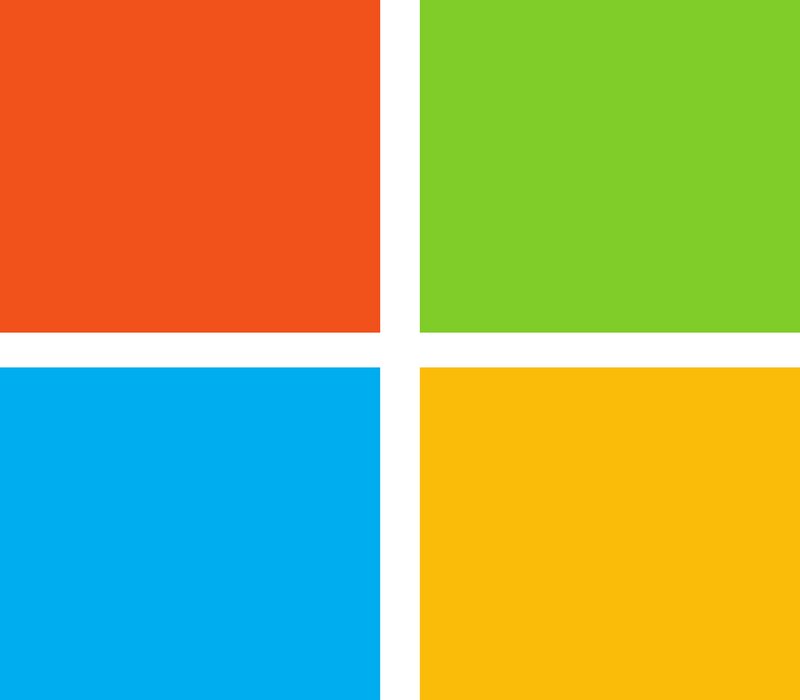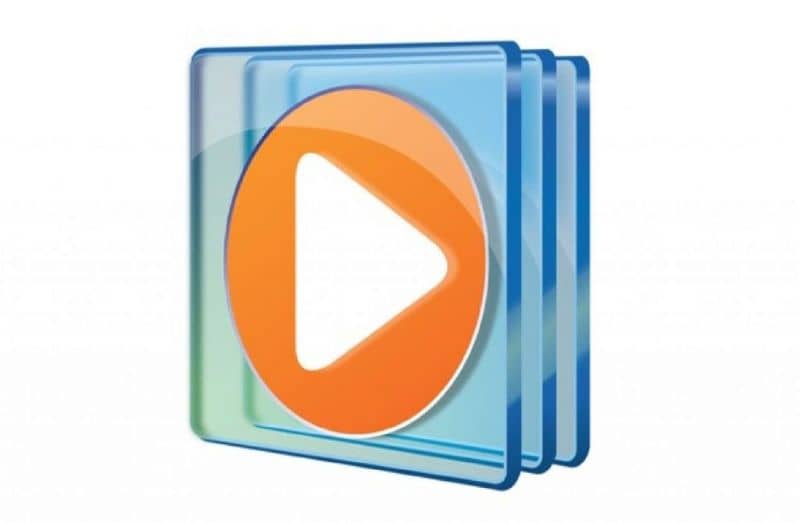Hoy en día es bastante común ver películas y series de televisión desde la computadora. Es muy fácil y conveniente con sitios como Netflix que hacen todo por ti, así que solo tienes que seleccionar la película. Pero a veces tenemos que hacer algunas cosas nosotros mismos, como agregar archivos de subtítulos a una película, por eso hoy te mostramos cómo abrir archivos SRT en Windows.
¿Qué es un archivo SRT?
Los archivos que usan la extensión SRT se denominan Archivos SubRip. SubRip es un tipo de archivo que contiene subtítulos para usar junto con un archivo de video.
Si ha utilizado subtítulos en YouTube, Facebook o Vimeo, sabrá cómo se ven los subtítulos. subtítulos. Son un tipo de subtítulo que no forma parte del video, sino una pestaña que se muestra encima del video y se puede activar o desactivar.
SubRip es un tipo de subtítulos que se crea en la postproducción de una película o serie de televisión. Si bien hay otros archivos de subtítulos, hay SubRip es el más utilizado en el mundo y es compatible con los reproductores de video más modernos.

¿Cómo abrir un archivo SubRip o SRT?
Para estar al tanto de la apertura de un archivo SubRip, lo primero que debe saber es qué hay dentro del archivo y para qué desea usarlo. Si usa un dispositivo móvil, el proceso para subtitular los videos es diferente.
¿Cómo funciona un archivo SubRip?
Dentro del archivo SubRip está el texto del subtítulo, con un código de tiempo que indica en qué minuto exacto del video se debe mostrar una frase exacta.
Para ver y editar este formato sin procesar, puede abrir un archivo SRT usando Bloc de notas ++ o Bloc de notas de Windows. Sin embargo, los subtítulos ya cerrados deben usarse junto con un archivo de video para que funcionen como tales.
¿Qué programas admiten la extensión .SRT?
SubRip y la extensión que lo acompaña, SRT, son parte de la biblioteca FFmpeg. Por lo tanto, cualquier programa que utilice esta biblioteca admitirá archivos SRT.
VLC es el programa más utilizado que admite subtítulos SRT, por lo que te recomendamos descargar este reproductor. Además, VLC admite el archivo de video más utilizado con subtítulos SRT, MKV. Para usar subtítulos en VLC, siga estos pasos:
- Busque el archivo SRT. Muchos sitios proporcionan archivos SRT ilegalmente, pero hay sitios legítimos que le permiten obtener SRT para un video en particular.
- Abra VLC.
- Empezar con reproducir el video lo que usarás con subtítulos
- En la barra de herramientas, seleccione «Video», más tarde «Canal de subtítulos» y finalmente «Abrir documento»
- Seleccione el archivo SRT qué vas a usar con el video y presione «Abrir».
- Una vez cargados, puede activar o desactivar los subtítulos seleccionando «Video» y luego «Subtítulo del canal».
VLC generalmente viene con los códecs que le permiten mostrar los subtítulos. Si este no es su caso, puede descargarlos por separado e instalarlos.

El es reproductor de medios de Windows También te permite usar subtítulos, pero dependiendo de tu versión de Windows, es posible que debas instalar un códec externo. El método para incluir subtítulos es ligeramente diferente:
- Busque el archivo SRT. Muchos sitios proporcionan archivos SRT ilegalmente, pero hay sitios legítimos que le permiten obtener SRT para un video en particular.
- Cambiar el nombre del SRT para que sea el mismo que el nombre del archivo de vídeo que va a utilizar.
- Busque el SRT y el archivo de video en la misma carpeta.
- Abre el archivo de video. Si se admiten subtítulos, se mostrarán automáticamente. Si no se muestran, vaya al paso 5.
- Haga clic con el botón derecho en la ventana del reproductor y seleccione «Letras, títulos y subtítulos» y marque la opción «Habilitar si está disponible».
- Cierre el reproductor y vuelva a abrirlo.
Si no puede ver los subtítulos en Windows Media Player después de seguir estos pasos, verifique que ambos archivos tengan el mismo nombre. La única diferencia debería ser la extensión.
Optimización de subtítulos
VLC tiene una opción importante: una de sincronizar los subtítulos con el video. Esto es especialmente útil cuando los subtítulos están en el orden correcto, pero con un ligero retraso de unos segundos.
Puede reproducir dos subtítulos al mismo tiempo usando VLC. Esto es especialmente útil si está aprendiendo un idioma o desea comparar dos archivos diferentes para ver cuál es el mejor.